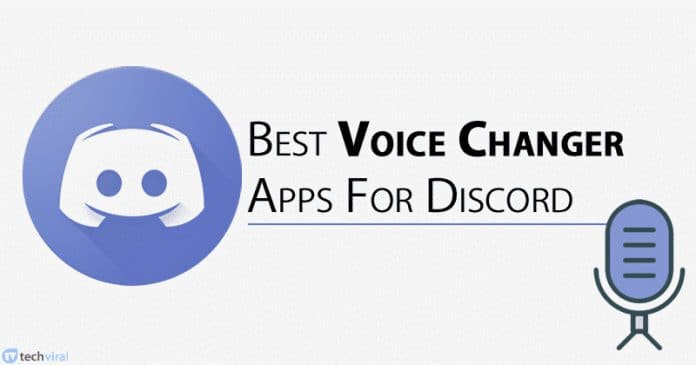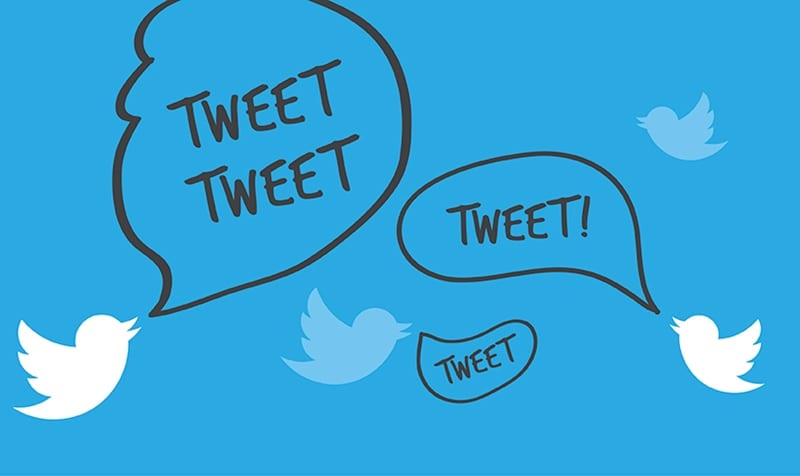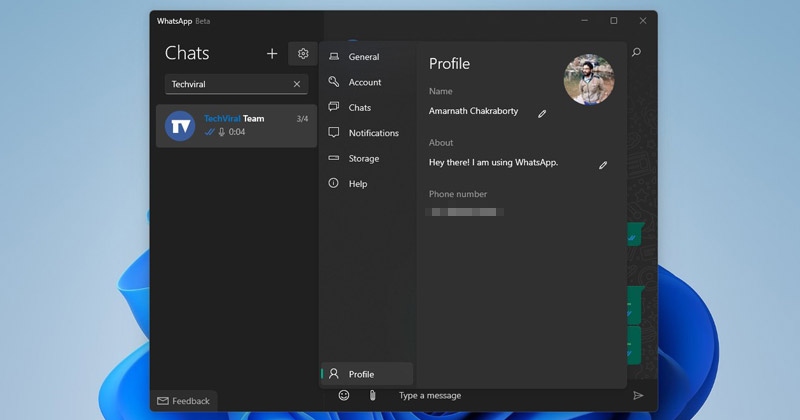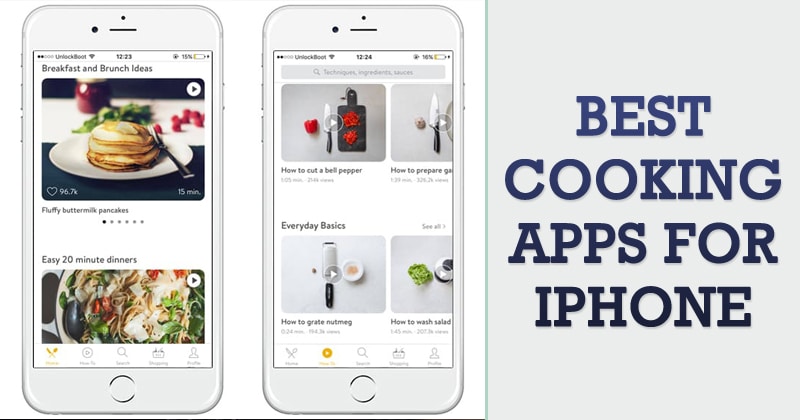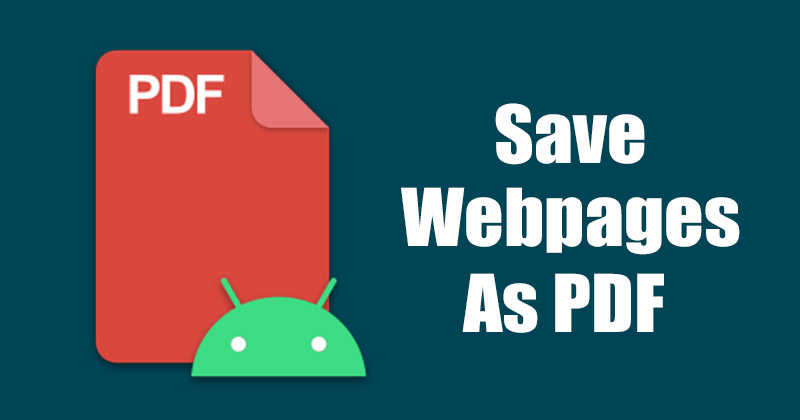
Někdy při procházení webu na našem zařízení Android narazíme na stránky poskytující cenné informace. Takové informace si přejeme uložit do našich telefonů, ale necháváme je kvůli nedostatku možností ke stažení.
Ano, existuje možnost pořídit snímek obrazovky webové stránky, ale existuje ještě lepší a jednodušší způsob, jak uložit webové stránky v systému Android. Pokud používáte webový prohlížeč Google Chrome, můžete do svého Androidu snadno uložit jakoukoli webovou stránku jako soubor PDF.
Jak uložit webové stránky jako PDF v systému Android (2 způsoby)
Zde jsme sdíleli podrobný průvodce uložením webové stránky jako PDF v systému Android. Nemusíte instalovat žádnou aplikaci třetí strany; můžete se zcela spolehnout na prohlížeč Chrome, který uchovává webové stránky ve formátu PDF. Pokud tedy máte zájem o ukládání webových stránek jako PDF na vašem zařízení Android, přečtěte si správného průvodce.
1) Uložte webovou stránku jako PDF v systému Android prostřednictvím prohlížeče Chrome
V této metodě použijeme webový prohlížeč Google Chrome k uložení webové stránky jako PDF v systému Android. Zde je to, co musíte udělat.
1. Nejprve na svém zařízení Android otevřete prohlížeč Google Chrome.
2. Dále otevřete webovou stránku, kterou chcete uložit jako soubor PDF na vašem Androidu.
3. Dále klepněte na tři tečky, jak je znázorněno na obrázku níže.
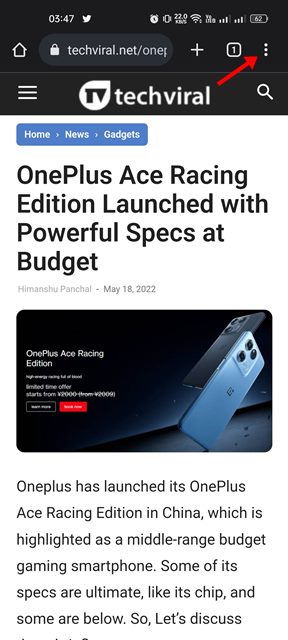
4. V seznamu možností klepněte na tlačítko Sdílet.
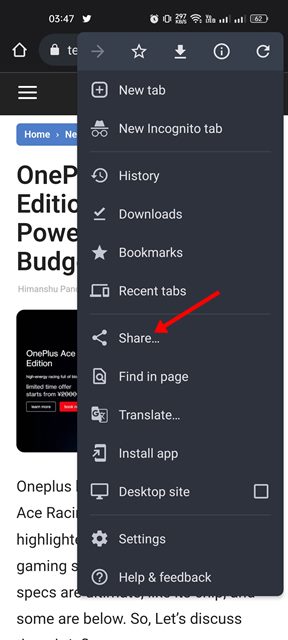
5. V nabídce Share klepněte na možnost Tisk.
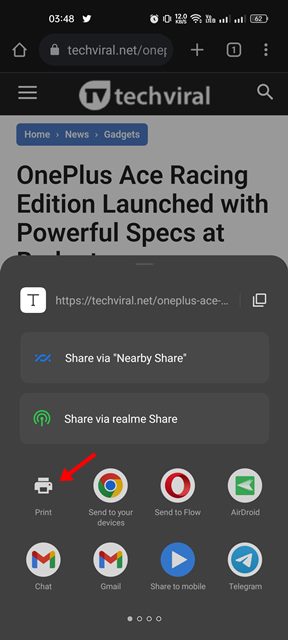
6. Nyní uvidíte náhled webové stránky. Chcete-li webovou stránku převést do formátu PDF, musíte klepnout na tlačítko Uložit jako PDF.
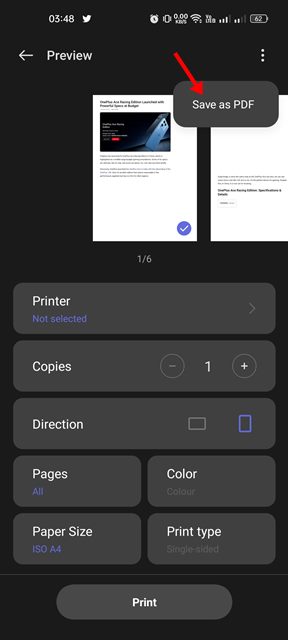
A je to! Nyní Chrome automaticky převede a uloží webovou stránku jako PDF do vašeho Androidu. Soubory PDF budou uloženy ve složce Stažené soubory na vašem interním úložišti.
2) Uložte webovou stránku jako PDF na Android přes prohlížeč Opera
Můžete dokonce použít prohlížeč Opera na Androidu k uložení jakékoli webové stránky jako PDF na vašem Androidu. Za tímto účelem postupujte podle některých jednoduchých kroků, které jsme sdíleli níže.
1. Nejprve otevřete prohlížeč Opera v zařízení Android.
2. Dále otevřete webovou stránku, kterou chcete uložit jako PDF. Po dokončení klepněte na tři tečky, jak je znázorněno níže.
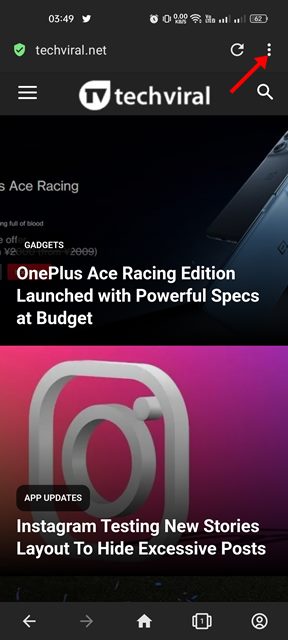
3. V zobrazeném seznamu možností klepněte na možnost Uložit jako PDF.
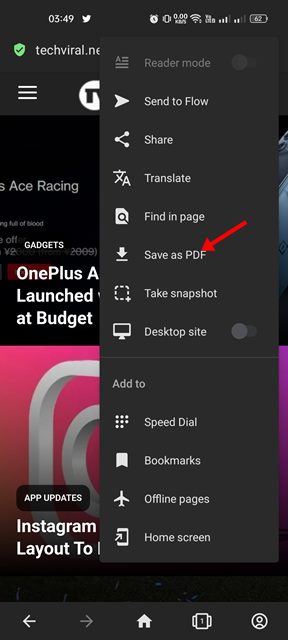
4. Nyní vám prohlížeč Opera ukáže náhled vaší webové stránky. Chcete-li webovou stránku uložit jako PDF, musíte klepnout na tlačítko Stáhnout.
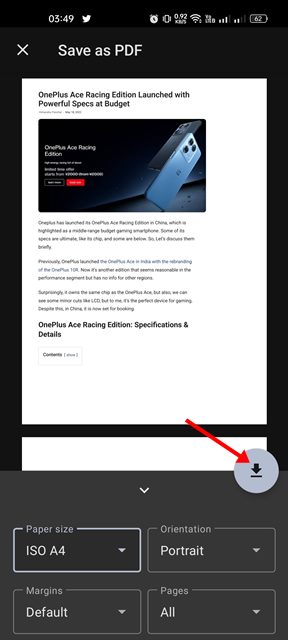
A je to! Tím se webová stránka uloží do vašeho zařízení Android jako soubor PDF. K souboru PDF se dostanete otevřením složky ke stažení na vašem Androidu.

Prohlížeče Google Chrome i Opera umí číst soubory PDF, ale pokud chcete více funkcí PDF, musíte začít používat aplikace pro čtení PDF pro Android. Toto jsou dvě nejlepší metody, které vám mohou pomoci uložit webovou stránku do PDF na smartphonu Android. Pokud znáte nějaké další způsoby, jak uložit webové stránky jako PDF na Android, dejte nám vědět v komentářích.